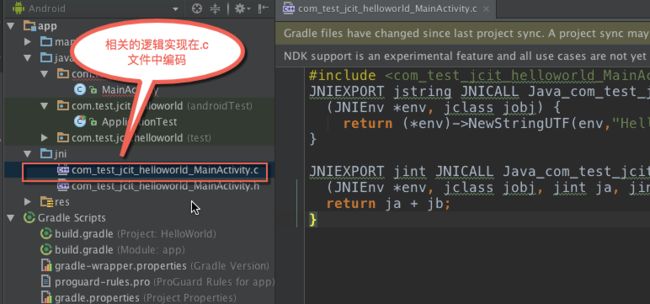Android Studio JNI开发入门教程
概述
在Andorid Studio不支持JNI开发之前大家一般都是使用Eclipse开发JNI,各种配置让人觉得很蛋疼。从Andorid Studio支持JNI开发后,让我们开发JNI变的如此简单。下面我就介绍一下Android Studio开发JNI的全过程,如有不对的地方大家批评指正。
你将学习到什么
- 什么是NDK和JNI
- 为什么要用JNI做开发
- 如何使用Android Studio开发JNI项目
你需要准备什么
- c/c++开发语言基础
- java开发语言基础
- 了解Android Studio开发环境
NDK 和 JNI介绍
JNI (Java Native Interface)是一套编程接口,用来实现java代码和其他语言(c、C++或汇编)进行交互。这里需要注意的是JNI是JAVA语言自己的特性,也就是说JNI和Android没有关系。在Windows下面用JAVA做开发也经常会用到JNI,例如:读写系统注册表等。
NDK(Native Development Kit)是Google提供的一套工具集,可以让你其他语言(C、C++或汇编)开发 Android的 JNI。NDK可以编译多平台的so,开发人员只需要简单修改 mk 文件说明需要的平台,不需要改动任何代码,NDK就可以帮你编译出所需的so。
用JNI做应用开发难度要比JAVA难很多,门槛也要高很多,如果你对C/C++把握的不好应用还会出现难以发现的Bug!所以
通常在对性能要求比较高才会使用。游戏引擎就是一个对性能要求极高的例子。另外就是如果你想把核心的一些算法或处理逻辑保护起来,选用JNI也是一个不错的方案。
下载NDK
官网下载
网盘下载
NDK配置
将ndk解压到~/Library/Android/ndk下;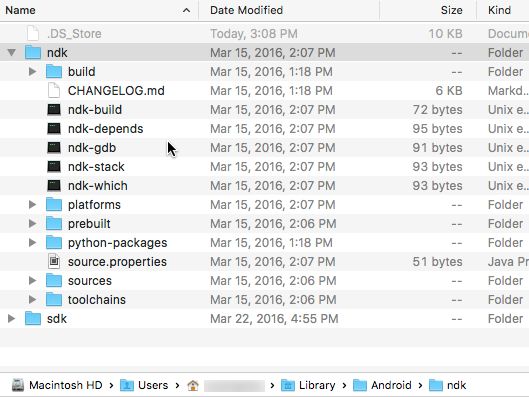
创建Hello World工程
- 用Andoird Studio创建一个Hello World工程,新手可以看看,Android Studio系列教程:
Android Studio2.0 教程从入门到精通Windows版 - 安装篇
Android Studio2.0 教程从入门到精通Windows版 - 入门篇
Android Studio2.0 教程从入门到精通Windows版 - 提高篇
Android Studio2.0 教程从入门到精通Mac版 - 安装篇
Android Studio2.0 教程从入门到精通Mac版 - 入门篇
Android Studio2.0 教程从入门到精通Mac版 - 提高篇
设置NDK路径
选择File>Project Structure>SDK Location(快捷键:Cmd+;),指定NDK的路径。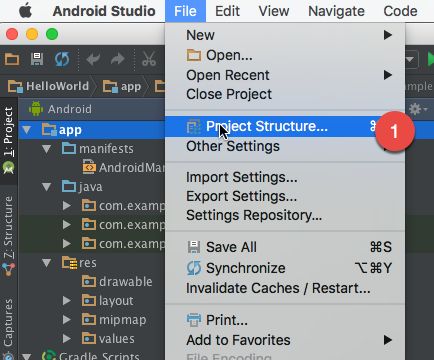
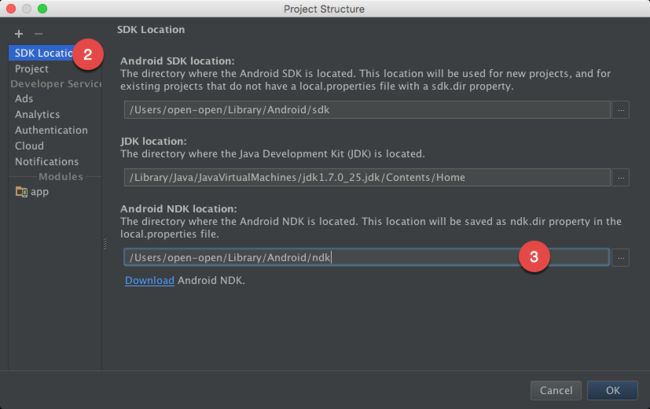
你也可以通过直接修改local.properties,在里面指定NDK的所在目录:
ndk.dir=/Users/open-open/Library/Android/ndk添加本地方法
在MainActivity中加入两个JNI方法
public static native String helloJni();
public static native int addCalc(int a, int b);加载SO文件
static {
System.loadLibrary("hello_jni"); // 注意没有前缀lib和后缀.so
}
利用javah命令生成JAVA所对应的JNI头文件,1、打开终端,2、将目录定位到java目录下,3、通过javah产生头文件。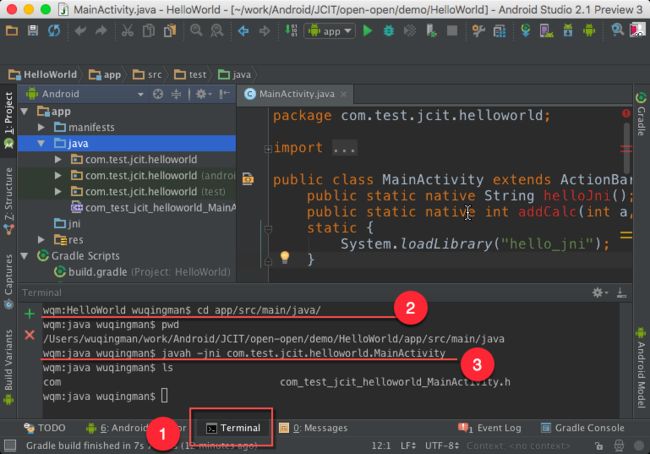
通过上图可以看到javah已经帮我们产生了一个名为com_test_jcit_helloworld_MainActivity.h头文件,里面已经帮我们产生好了2个函数原型定义,
JNIEXPORT jstring JNICALL Java_com_test_jcit_helloworld_MainActivity_helloJni(JNIEnv *, jclass);
JNIEXPORT jint JNICALL Java_com_test_jcit_helloworld_MainActivity_addCalc(JNIEnv *, jclass, jint, jint);
javah产生的文件名和函数名不能直视,我们只需要在需要的地方填入相应的代码。
创建JNI目录
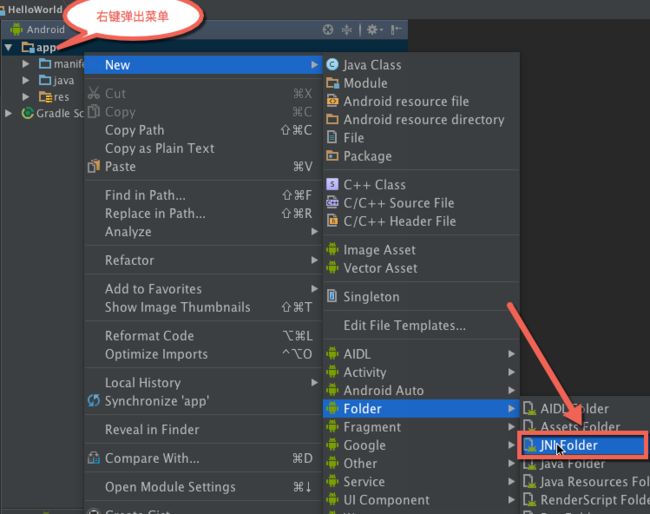
在New Android Component中直接点击Finish按钮完成JNI目录创建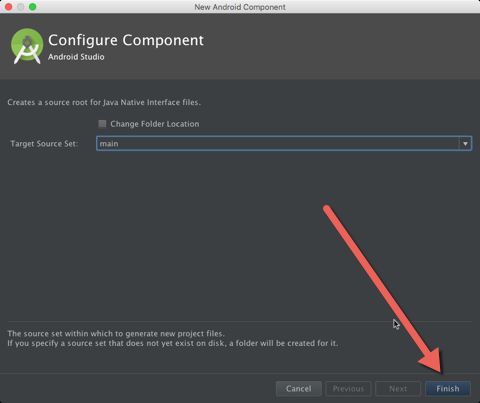
结果如下: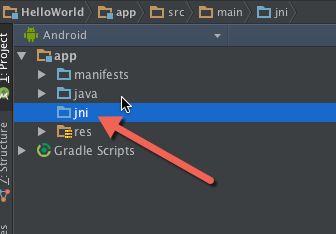
将前面产生的com_test_jcit_helloworld_MainActivity.h头文件移动到这个目录下.
在move窗口中点击ok按钮,确定移动。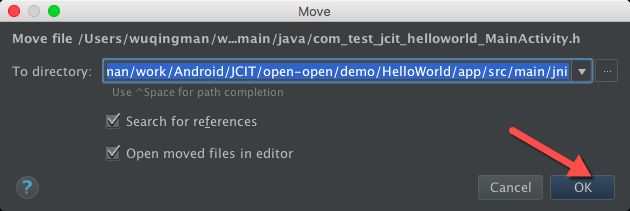
将com_test_jcit_helloworld_MainActivity.h拷贝一个将扩展名改为.c,在.c中完成业务逻辑处理相关代码:
#include 添加一个名为hello_jni的jni模块
修改Module中Build.gradle文件,在defaultConfig段落中加入ndk编译配置。
defaultConfig {
applicationId "com.test.jcit.helloworld"
minSdkVersion 15
targetSdkVersion 19
versionCode 1
versionName "1.0"
ndk {
moduleName "hello_jni"
}
}调用两个native方法
在MainActivity中OnCreate中调用helloJni和addCalc。
protected TextView mHelloWorldTV;
protected TextView mCalcResultTV;
@Override
protected void onCreate(Bundle savedInstanceState) {
super.onCreate(savedInstanceState);
setContentView(R.layout.activity_main);
mHelloWorldTV = (TextView) findViewById(R.id.HelloWorldTV);
mHelloWorldTV.setText(helloJni());
mCalcResultTV = (TextView) findViewById(R.id.CalcResultTV);
Integer addResult = new Integer(addCalc(12, 13));
mCalcResultTV.setText(addResult.toString());
}编译错误排查
编译过程出现了Error:(13, 1) A problem occurred evaluating project ':app'.
Error: NDK integration is deprecated in the current plugin. Consider trying the new experimental plugin. For details, see http://tools.android.com/tech-docs/new-build-system/gradle-experimental. Set "android.useDeprecatedNdk=true" in gradle.properties to continue using the current NDK integration.
提示已经告诉我们需要在gradle.properties设置android.useDeprecatedNdk=true,设置好后点击同步按钮。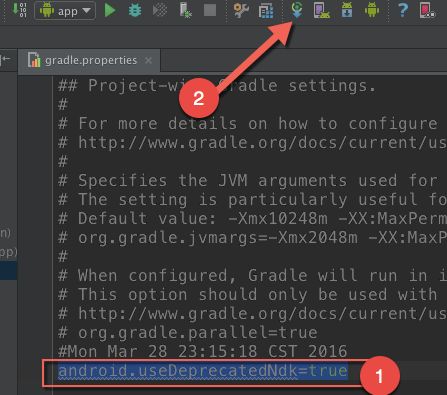
大功告成
存在疑问
- 以前我们开发JNI的时候都需要一个Application.mk和Android.mk这两个文件的,没有这两个文件了怎么配置编译相关的参数呢?
打开build.gradle,按下Cmd键并将鼠标移到moduleName,停留片刻可以看到NdkOptions,点击过去看看估计你就明白一个所以然了。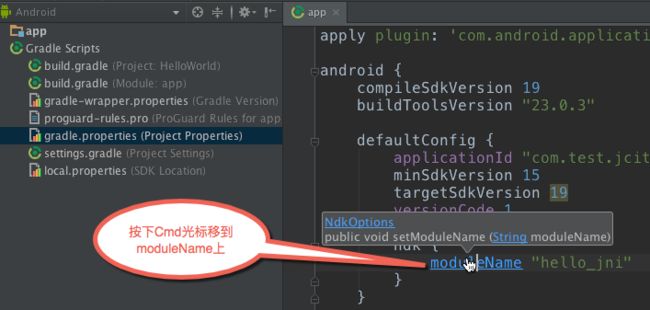
public class NdkOptions implements CoreNdkOptions, Serializable { private static final long serialVersionUID = 1L; private String moduleName; private String cFlags; private ListldLibs; private Set abiFilters; private String stl; private Integer jobs; ndk { moduleName "hello_jni" stl "stlport_static" ldLibs =["log"] } - javah产生的函数名不能直视,能用自定义函数名吗?
Java_com_test_jcit_helloworld_MainActivity_helloJni这样的命名看着真是很不爽,对于我这种有强迫症的人来说绝对是不允许的,从代码规范的角度来说也是不允许的。下面我就教大家一招怎么自定义函数名。
当我们调用System.loadLibrary("hello_jni")都会调用JNI_OnLoad函数通知我们。jint JNI_OnLoad(JavaVM* vm, void* reserved) { // **System.loadLibrary("hello_jni")**时调用 // RegisterNatives注册本地方法 }OK,接下来我们改造一下hello_jni,首先需要定义一个本地方法和JAVA本地方法的对应关系表。
static JNINativeMethod hello_jni_methods[] = { {"helloJni", "()Ljava/lang/String;", (void*)helloJni}, // 第一个是JAVA里面的方法名,第二个是签名, 第三是函数指针 {"addCalc", "(II)I", (void*)addCalc} };签名看着也是怪怪的,可以通过官网了解其含义,或者先通过javah产生头文件,在每个函数说明部分都有签名的定义。
/* * Class: com_test_jcit_helloworld_MainActivity * Method: addCalc * Signature: (II)I */ JNIEXPORT jint JNICALL Java_com_test_jcit_helloworld_MainActivity_addCalc(JNIEnv *, jclass, jint, jint);
下面把几个关键部分完整的代码和配置贴上,希望对你学习本教程有所帮助。
hellojni.c
#include "hellojni.h"
#include MainActivity.java
package com.test.jcit.helloworld;
import android.support.v7.app.ActionBarActivity;
import android.os.Bundle;
import android.widget.TextView;
public class MainActivity extends ActionBarActivity {
public static native String helloJni();
public static native int addCalc(int a, int b);
static {
System.loadLibrary("hello_jni");
}
protected TextView mHelloWorldTV;
protected TextView mCalcResultTV;
@Override
protected void onCreate(Bundle savedInstanceState) {
super.onCreate(savedInstanceState);
setContentView(R.layout.activity_main);
mHelloWorldTV = (TextView) findViewById(R.id.HelloWorldTV);
mHelloWorldTV.setText(helloJni());
mCalcResultTV = (TextView) findViewById(R.id.CalcResultTV);
Integer addResult = new Integer(addCalc(12, 13));
mCalcResultTV.setText(addResult.toString());
}
}activity_main.xml
xml version="1.0" encoding="utf-8"?>
<LinearLayout
xmlns:android="http://schemas.android.com/apk/res/android"
xmlns:tools="http://schemas.android.com/tools"
android:layout_width="match_parent"
android:layout_height="match_parent"
android:paddingLeft="@dimen/activity_horizontal_margin"
android:paddingRight="@dimen/activity_horizontal_margin"
android:paddingTop="@dimen/activity_vertical_margin"
android:paddingBottom="@dimen/activity_vertical_margin"
tools:context="com.test.jcit.helloworld.MainActivity"
android:orientation="vertical">
<ImageView
android:src="@drawable/logo"
android:layout_width="wrap_content"
android:layout_height="wrap_content" />
<TextView
android:id="@+id/HelloWorldTV"
android:text=""
android:layout_width="wrap_content"
android:layout_height="wrap_content" />
<TextView
android:id="@+id/CalcResultTV"
android:text=""
android:layout_width="wrap_content"
android:layout_height="wrap_content" />
LinearLayout>/app/build.gradle
apply plugin: 'com.android.application'
android {
compileSdkVersion 19
buildToolsVersion "23.0.3"
defaultConfig {
applicationId "com.test.jcit.helloworld"
minSdkVersion 15
targetSdkVersion 19
versionCode 1
versionName "1.0"
ndk {
moduleName "hello_jni"
stl "stlport_static"
ldLibs =["log"]
}
}
buildTypes {
release {
minifyEnabled false
proguardFiles getDefaultProguardFile('proguard-android.txt'), 'proguard-rules.pro'
}
}
sourceSets {
main {
jni.srcDirs = ['src/main/jni']
}
}
}
dependencies {
compile fileTree(dir: 'libs', include: ['*.jar'])
testCompile 'junit:junit:4.12'
compile 'com.android.support:appcompat-v7:19.1.0'
}gradle.properties
android.useDeprecatedNdk=truelocal.properties
注:这个路径要用你本机的路径,贴出来只是告诉需要设置。
ndk.dir=/Users/open-open/Library/Android/ndk sdk.dir=/Users/open-open/Library/Android/sdk
本站原创,转载时保留以下信息:
本文转自:深度开源(open-open.com)
原文地址:http://www.open-open.com/lib/view/open1470560501408.html